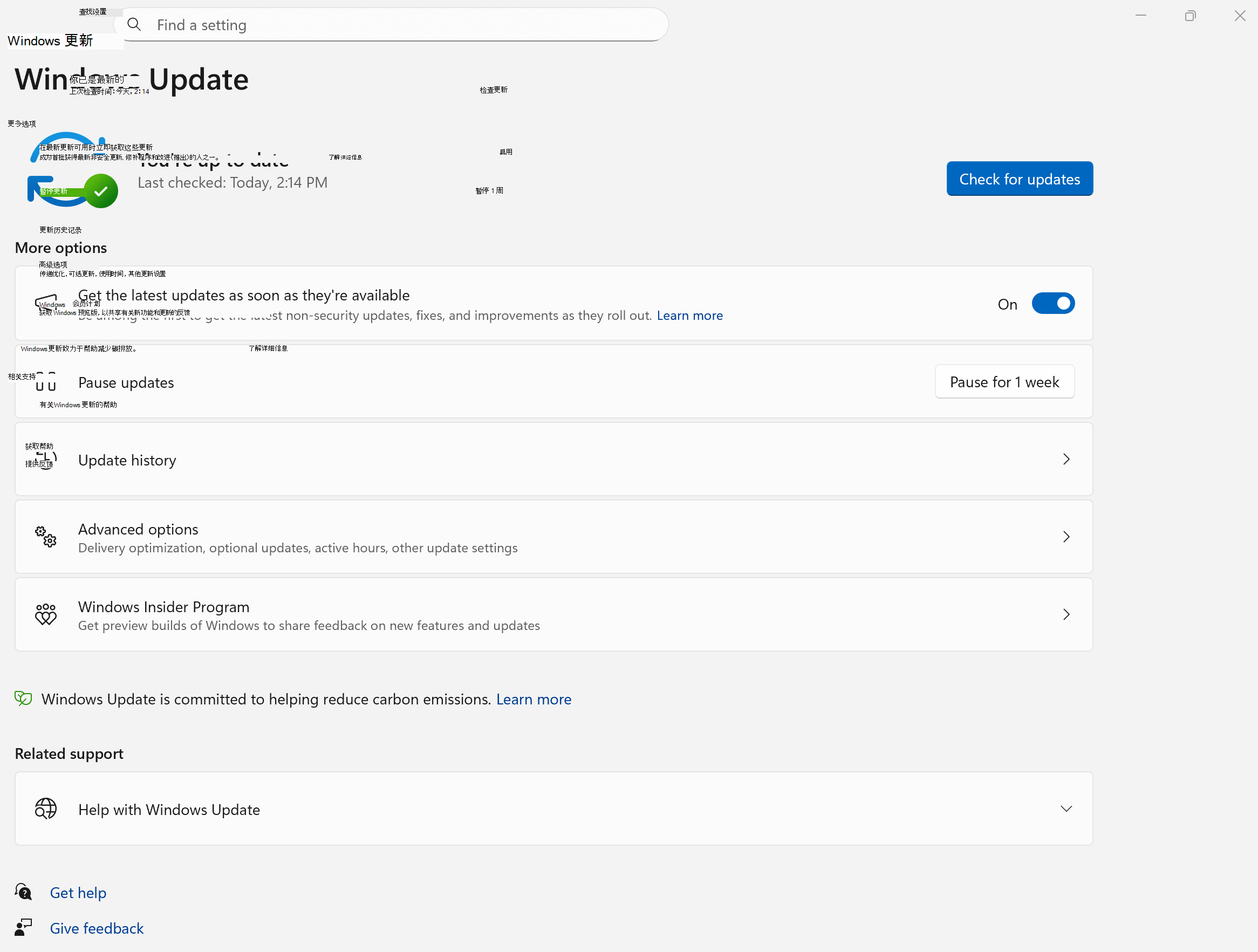最新的 Windows 11 2025 更新以 2024 版本中引入的创新为基础,提供更完善、更安全、更智能的 Windows 体验。 虽然此更新不会引入主要新功能,但它激活了在过去一年中逐步推出的增强功能,确保设备与最新优化保持最新。
此次更新是在听取你的反馈后进行的,同时增强了安全性,以确保你获得更安全、更可靠的体验。
获取此更新并启用对最新功能的早期访问
若要下载并安装此Windows 更新请单击“Windows 开始”按钮,然后选择“设置 > Windows 更新”,然后选择“检查更新”。
或者,使用以下快捷方式并选择“ 检查更新”。
如果想要成为第一个获取最新非安全更新的人之一,请转到“获取 最新更新一旦可用 ”选项,并将它旁边的切换开关设置为“打开”。
详细了解在设备可用后立即获取 Windows 更新。
你是 Windows 预览体验成员吗? 查看 Windows 预览体验成员博客,了解最新预览版的新增功能。
了解最近更新中的新增功能
虽然此更新不会引入主要新功能,但它激活了在过去一年中逐步推出的增强功能,确保设备与最新优化保持最新。
查看最新 Windows 更新的已发布内容。 选择每个选项卡以了解详细信息:
注意: 有关此版本的详细信息,请访问如何获取 Windows 11 2025 更新。 我们将继续在 Windows 版本运行状况站点上分阶段推出此更新。
重要: 功能因设备和市场而异,可能需要继续推出更新;计时会有所不同。
回顾 (预览) 引入了一种更智能的方式来使用 AI 驱动的应用、网站和文档快照搜索过去的活动。 用户选择加入并使用 Windows Hello 进行身份验证,并完全控制暂停或重置收集快照。 个性化主页突出显示了最近的快照和常用应用,而新的导出选项允许使用一次性代码与第三方应用进行安全共享。 筛选器和导航改进使回顾更易于管理和使用。
单击“执行” 可带来一种快速、直观的方式,使用 AI 驱动的工具直接从屏幕对文本和图像执行作。 用户可以从所选文本汇总、重写或创建列表,并执行图像编辑,例如背景删除或对象擦除。 新的集成允许将内容发送到 Copilot 或 Microsoft 365 Copilot,启动阅读教练进行流畅练习,或打开沉浸式阅读器进行无干扰阅读。 该体验包括教程,支持多种语言,并跨 Teams 和 Word 等应用工作。 增强的个性化选项可用于笔快捷方式和区域支持。
适用于 Copilot+ 电脑的 Windows 搜索已显著增强,使用自然语言可以更轻松地查找文档、照片和设置。 借助语义索引和设备上的 AI,用户不再需要记住确切的文件名或设置标签,搜索短语(如“更改主题”)可以无缝工作。 云存储的照片和文件现在随本地结果一起显示,关键字 (keyword) 匹配项显示在文件内容中。 新的统一设置页简化了搜索权限和索引的管理。 这些改进现已在 Snapdragon、AMD 和 Intel 支持的 Copilot+ 电脑上提供。
Windows 设置 引入了 Copilot 支持的代理,可帮助用户使用自然语言查找和更改设置。 它当前仅在主要显示语言设置为英语时才有效。
语音访问 支持自然语言命令和新语言,如简体中文和繁体中文。 用户可以添加自定义字词、通过产品内指南浏览新功能,以及完全通过语音导航 Windows。
Copilot 增强功能包括可自定义的键盘快捷方式、通过按对话进行语音交互,以及与即点即用和 Microsoft 365 Copilot 的集成。 用户可以个性化 Copilot 密钥的行为方式,并使用自然语言与 Copilot 交互,以便在执行多任务时获得快速帮助。
任务栏 的改进包括更好的图标大小调整、增强的预览以及时钟显示(秒)的新选项。 管理员可以配置固定策略,用户可以从更清晰的指示器、改进的辅助功能分组和文件索引期间的状态更新中受益。
小组件 现在支持多个仪表板、 锁屏界面自定义和重新设计的“发现”源,其中包含 Copilot 策展的故事。 用户可以个性化小组件并访问来自受信任来源的摘要、视频和图像。
文件资源管理器 为 Microsoft 365 内容、上下文菜单分隔符和 Android 设备的新共享选项添加了策展视图。 使用 Entra ID 登录时,用户可以暂停备份提醒、还原以前的选项卡和访问 Live Persona 卡片。 现在,通过 Windows 共享窗口可以更轻松地共享和编辑图像。
当用户与贴靠栏或贴靠菜单交互时,通过内联提示和键盘快捷方式指南在 Windows 中对齐获得可用性改进。
重新设计的 Windows 设置 主页包括系统信息、常见问题解答和企业特定视图的顶级卡片。 用户现在可以管理第三方应用的 AI 模型使用情况,并访问改进的激活和打印机重命名对话框。
电脑迁移 开始在Windows 备份应用中推出新的配对页面,允许用户在电脑之间传输文件和设置。 安装过程中的完全支持将在将来的更新中提供。
Windows 复原计划 通过 WinRE 添加了快速计算机恢复,从而为启动问题启用自动修复。 重新设计的重启屏幕提高了可读性。
Windows Hello 引入了用于跨登录流、回顾和 Microsoft Store 进行密钥身份验证的现代化界面。 用户可以轻松地在身份验证方法之间切换,并享受更简洁、更直观的体验。
包括关键安全 修补程序,以帮助保护系统免受新出现的威胁。
Windows 共享 允许在共享前编辑图像、预览 Web 内容和压缩级别选择。 用户可以将文件拖放到建议的应用中,并自定义右键单击菜单以加快共享速度。
注意: 有关 Windows 11 2024 更新的详细信息,请访问 Windows 体验博客:如何获取 Windows 11 的新体验。 我们将继续在 Windows 版本运行状况站点上分阶段提供更新。
欢迎来到 Windows 11 Copilot+ PC 所引领的个人计算新时代! 这些设备不仅仅是升级;而是飞跃到 AI 技术的新时代。 Copilot+ PC 配备了每秒可执行超过 40 万亿次运算的神经处理单元 (NPU),能够轻松应对最艰巨的任务。
通过实时辅助字幕功能,以全新方式体验世界,该功能可将 44 种语言的音视频内容翻译成英文字幕,确保你不会错过任何精彩瞬间!
借助画图中的共同创建器,开启你的创意之旅,让 AI 助你将艺术构想变为现实。
使用 Windows 工作室效果提升视频通话体验,它采用 AI 支持的照明和降噪技术,让沟通清晰透彻。
自动超级分辨率 是首个内置于操作系统中的 AI 超分辨率解决方案,它能让游戏自动以更高分辨率的细节更流畅地运行。
另外,借助 Microsoft 照片应用中的图像创建器和重塑图像功能,你可以在 AI 的帮助下重新构想照片或创建新图像。
Windows 11 2024 更新中 Copilot+ PC 的这些独有功能只是未来技术变革之旅的开始。
|
|
随着消费者接入点 Wi-Fi 7 的推出,现在所有人都能拥抱无线变革了。 Wi-Fi 7 不仅是一次增量更新,它还是无线技术领域的一次飞跃式变革,带来了无与伦比的速度、可靠性和效率。 在 Wi-Fi 6 和 Wi-Fi 6E 的基础上,Wi-Fi 7 通过大幅提升吞吐量、延迟和整体无线性能,为连接体验带来了质的飞跃。 使用 Wi-Fi 7,你的 Windows 电脑可以实现多千兆位速度,速度可达 Wi-Fi 6 和 Wi-Fi 6E 的 4 倍,几乎是 Wi-Fi 5 的 6 倍。 这意味着游戏和视频会议等实时活动将变得更加流畅、响应迅速,延迟大幅降低。 为了充分发挥 Wi-Fi 7 的潜力,请确保你的电脑和消费者接入点支持 Wi-Fi 7,因为我们的许多生态系统合作伙伴已经向市场推出了兼容产品。 |
通过在兼容的电脑上为支持蓝牙® 低功耗音频(LE 音频)的助听设备启用直接配对和音频流式处理,Windows 提供了高级辅助功能。 此更新引入了音频预设和环境声音控制的新功能,可直接从 Windows 中的“设置”或“快速设置”进行访问。 用户可以调整助听设备设置以适应其环境,尽管选项因设备型号和配置而异。
用户还可以管理辅助听力设备捕获的环境音量,从而根据需要专注于流式传输的音频或其周围环境。 此功能的可用性还取决于设备型号。
若要利用这些功能,Windows 设备和助听设备都必须支持蓝牙 LE 音频。 请务必注意,并非所有支持蓝牙 LE 的 Windows 11 电脑或助听设备都与 LE Audio 兼容。 有关 LE Audio 与 Windows 兼容性的详细信息,请参阅 Windows 支持页。 有关助听设备兼容性,请咨询制造商或听力学家。
若要了解详细信息,请参阅将助听设备与 Windows 电脑配合使用。
“蓝牙和设备”设置页也已得到增强,以提供更多功能。 用户现在可以查看已连接的蓝牙设备的基本详细信息,例如电池使用时间和连接状态,以及轻松访问音频设备的音频设置。 这些改进适用于助听器和本页中列出的所有其他设备。
若要浏览这些功能,请转到“设置”>“蓝牙和设备”>“设备”,或使用以下快捷方式:
快速设置的新滚动视图意味着你不再需要编辑列表来添加新操作;只需滚动浏览并按你的喜好重新排列即可。
借助新的快速设置,实时辅助字幕更加便捷易用,只需从系统托盘轻松开启。
通过以下改进,网络连接更加直观:
-
指示连接进行时间的动画图标,替换断开连接的地球图标
-
Wi-Fi 网络的“刷新”按钮以及一个扫描进度指示器,可帮助你找到所需的网络
-
VPN 管理更简单,具有针对单个 VPN 的新拆分开关和针对多个 VPN 的改进列表,从而减少了启动连接所需的时间
在任务栏中,文件资源管理器窗口现在显示具有多个选项卡 ALT+TAB 的预览缩略图和任务视图。
最后,更新了应用图标下的进度栏设计,以提高任务栏和“开始”菜单的可见性。
这些更新旨在使 Windows 体验更加用户友好。
此 Windows 更新为文件资源管理器带来了新的效率,使文件管理更流畅、更直观。 上下文菜单中的清晰标签指示剪切、复制、粘贴、重命名、共享和删除等操作,从而简化日常任务。
现在,可以在文件资源管理器地址栏中的痕迹导航之间轻松拖动文件。 痕迹导航显示你当前文件位置的路径,让导航变得轻而易举。 例如,在“此电脑”>“Windows (C:)”>“程序文件”路径中,有三个痕迹导航。
拥抱对创建 7-zip 和 TAR 归档文件的新支持,让选择不再局限于传统的 ZIP 格式。 新的压缩向导为你的归档需求提供了多种格式和详细的自定义选项,而增强的提取功能则能轻松解决文件名冲突的问题。
此外,PNG 文件现在支持元数据编辑,允许向图像添加信息。
这些改进旨在增强文件资源管理器体验,确保每次交互都直观有效。
引入节能模式,这是一种智能解决方案,可延长电脑的电池使用时间并降低能耗,而不会降低性能。 通过快速设置可轻松访问节能模式,可以根据需要打开或关闭节能模式,或设置为按特定电池百分比自动激活。
这一功能既适用于电池供电的笔记本电脑,也适用于插电式电脑,不仅优化了笔记本电脑的使用,台式机也能持续节能。
当该功能启用时,桌面电脑的系统托盘中将出现一个新的节能图标,而电池供电的设备则仍然显示熟悉的树叶图标。
若要配置节能模式,请转到“设置”>“系统”>“电源和电池”,或使用以下快捷方式:
插电设备的节能亮度控制
内容自适应亮度控制 (CABC) 根据显示的内容调暗或调亮显示器或监视器的区域。 目标是在降低功耗和保持良好的视觉体验之间取得平衡,最终节省电池使用时间。 此功能在插入充电器的设备(例如笔记本电脑和二合一设备)上运行。 对于大多数用户来说,此更改是无法察觉的,应该有助于降低能耗
可以从“设置”>“系统”>“显示”配置 CABC,或使用以下快捷方式配置:
在“亮度和颜色”下,使用带有 3 个选项的下拉菜单:“关”、“始终”和“仅电池供电”。 对于电池供电的设备(如笔记本电脑和二合一设备),默认设置为“仅电池供电”。
注意: CABC 必须由设备制造商启用。 因此,此功能并非在所有笔记本电脑或二合一设备上都可用。
Windows 现在支持通过 QR 码分享 Wi-Fi 网络,从而可以轻松地与朋友和家人分享你的 Wi-Fi 网络。 无需手动输入网络详细信息和密码即可连接到新的 Wi-Fi 网络,从而显著简化了体验。 使用新的 QR 码分享功能,可以:
-
扫描 QR 码以立即连接到 Wi-Fi 网络。带摄像头的 Windows 设备可以扫描并连接到咖啡店墙上张贴的 QR 码或由其他设备分享的 QR 码。 若要使用,请在设备上打开“相机”应用,并将其指向 Wi-Fi 网络 QR 码
-
通过 QR 码将 Wi-Fi 密码共享到另一台设备。若要使用,请在“快速设置”>“Wi-Fi”中找到你的网络,选择“属性”,然后在设置页面顶部选择“显示 Wi-Fi 网络密码”。 还可以在“设置”>“网络和 Internet”>“Wi-Fi”>“管理已知网络”中找到之前使用过的网络的密码,并选择一个网络以显示密码。 在另一台支持 QR 码连接的设备上,使用相机应用扫描 QR 码进行连接
-
通过 QR 码共享移动热点。可以在“设置”>“网络和 Internet”>“移动热点”页面上快速共享设备的移动热点,其中“属性”部分现在包含 QR 码。 使用另一台支持 QR 码连接的设备,用其摄像头进行扫描并连接
|
|
有了新的隐私设置,你可以更好地控制哪些应用程序可以访问附近的 Wi-Fi 网络列表,这些信息可能会用来精确定位你的位置。 你可以转到“设置”>“隐私和安全性”>“位置”查看和调整应用权限。 为了简化与受信任的应用程序共享位置的过程,我们实现了新的提示。 当应用程序首次尝试访问你的位置或 Wi-Fi 详细信息、启用位置服务并授予应用使用位置数据的权限时,会出现此提示。 这有助于执行查找路线或检查天气等任务,而无需深入了解“设置”。
此外,当应用程序意外请求访问位置服务时,提示会发出警报,以便在需要时拒绝权限。 如果希望将位置保密,可以在位置设置中禁用“在应用请求位置时发出通知”,以防止在位置服务关闭时显示这些提示。 授予权限后,利用位置或 Wi-Fi 数据的应用程序将列在“位置”页上的“最近活动”下。 此外,当应用处于活动状态时,任务栏中会显示一个位置图标,帮助你监视应用何时以及如何访问此信息。 |
Microsoft Teams 现在支持在个人帐户和工作或学校帐户之间无缝切换,从而在单个应用中提供统一的体验。 此更新允许对所有 Teams 帐户使用一个应用程序,从而简化工作流。
若要添加或切换帐户,只需在登录到 Teams 后单击右上角的个人资料图片即可。 你将找到同时启动个人帐户和工作帐户的选项,每个帐户在任务栏上都有不同的图标,以便于访问。
通知已得到增强,以清楚地指示它们与哪个 Teams 帐户相关。 个人帐户通知现在提供更详细的信息,允许直接从通知横幅快速直接执行操作。
Voice Clarity 最初是 Surface 设备独有的,现在可供更多设备使用。
Voice Clarity 是一项创新功能,通过先进的 AI 技术提升 Windows 上的音频体验。 它利用低复杂性 AI 模型,可以有效地取消回声、抑制背景噪音,并实时最大程度地减少混响。
此功能在默认情况下可方便地启用,并且可供在通信信号处理模式下运行的应用程序(如手机连接和 WhatsApp)访问。 值得注意的是,无需额外的硬件即可从 Voice Clarity 中受益,因为它与 x64 和 Arm64 CPU 兼容。
利用通信信号处理模式的应用程序将自动集成 Voice Clarity,而无需进行任何修改,确保在 OEM 设备缺少通信模式处理时无缝运行。 这同样适用于利用通信信号处理模式进行在线交互的 PC 游戏,它能够通过更清晰的通信来提升游戏体验。
|
|
Windows 现在提供 sudo 命令,这是一个将熟悉的提升方法引入命令行界面的新功能。 配置 sudo 命令非常简单:打开“设置”>“系统”>“面向开发人员”,然后打开 sudo 命令。 然后,你可以选择喜欢的操作模式,无论是在新窗口中、禁用输入还是在行内,都可以根据你的特定需求进行调整,以获得高效的命令行体验。 若要了解详细信息,请参阅 适用于 Windows 的 Sudo 文档。 |
|
|
远程桌面功能为远程会话提供了更集成的连接栏,具有符合 Windows 11 设计原则的全新浅色/深色模式设计。 远程桌面连接 (mstsc.exe) 现在适应“设置”>“辅助功能”>“文本大小”下设置的文本缩放首选项,确保各种视觉对象的可读性。 对于大幅增加文本缩放的实例,滚动条将显示以容纳较大的文本。 此外,远程桌面连接现在支持 350、400、450 和 500% 的缩放选项,为远程工作要求提供更大的灵活性和清晰度。 这些更新提升了远程桌面的整体体验,使其更加便捷且用户友好。 |
更新的 Windows 安装体验
Windows 安装体验采用了清新和现代的设计,焕然一新。 在安装 (OOBE) 期间,当你需要连接到网络但没有 Wi-Fi 驱动程序时,可以选择按“安装驱动程序”按钮来安装以前下载的驱动程序。
锁屏界面
现在,除了天气更新之外,Windows 聚焦还能直接在您的锁屏界面上显示体育比分、交通状况和财经新闻! 一目了然地了解最新信息。 若要启用此功能,请转到“设置”>“个性化”>“锁屏界面”。
“开始”菜单
-
“开始”菜单有一个新的帐户管理员。 使用 Microsoft 帐户登录 Windows 时,帐户权益一目了然。 此功能还便于管理帐户设置
-
可以从菜单的固定部分拖动应用程序并将其固定到任务栏
系统托盘
-
一致的时钟显示:即使只设置了一个时钟,将鼠标悬停在系统托盘中的日期和时间上时,也会始终显示一个时钟
-
充电通知更新:为更清晰地传达信息,已优化检测到慢速充电器时的通知文本
设置
-
在“设置”>“帐户”>“链接设备”中的新页面轻松管理所有电脑和 Xbox 主机。 使用 Microsoft 帐户登录时,此功能在家庭版和专业版上可用
-
可用“设置”>“帐户”中便捷的“立即添加”按钮。 使用它可快速为 Microsoft 帐户添加一个恢复电子邮件地址,确保你永远不会失去访问权限。 此选项在使用 Microsoft 帐户登录时将会出现
-
使用 Game Pass 建议卡发现新游戏,现在位于“设置”主页上。 此功能在家庭版和专业版上提供,适用于热衷于在电脑上玩游戏的用户
-
Wi-Fi 密码辅助功能:Wi-Fi 密码现在可在“设置”>“网络和 Internet”>“Wi-Fi”下属性页的顶部访问
-
配置当 GPS 等精确信号不可用时使用的默认位置。 在“设置”>“隐私和安全性”>“位置”>“默认位置”>“设置默认值”中找到新体验
-
打印作业管理:直接从打印队列暂停和恢复打印作业,从而方便打印机维护
-
打印机重命名:在“蓝牙和设备”>“打印机和扫描仪”设置中轻松地重命名打印机
-
存储空间界面已得到改进,便于进行直观的管理,包括“设置”>“系统”>“存储”>“存储空间”下更清晰的状态指示器
-
助听器支持:在“设置”>“辅助功能”>“助听设备”下轻松地管理支持蓝牙 LE 音频的助听器
音频麦克风测试实用工具
Windows 现在提供了一个新的音频麦克风测试实用工具,允许用户在“默认”和“通信”模式下测试和比较音频质量。 此实用工具位于“设置”>“系统”>“声音”下的麦克风属性中,可用于在这两种模式下录制和收听音频,从而清楚地比较适用于 Windows 应用程序的音频处理模式。 此功能对于评估某些音频驱动程序中包含的特殊音频效果以用于通信特别有用。 通过在不同模式之间切换,你可以亲身体验到通信应用程序和非通信应用程序如何以不同的方式捕获和处理麦克风的音频。 这是一个很好的测试工具,但值得注意的是,它不会更改您的音频设置,仅用于比较。 此实用程序还提供测试 Voice Clarity 功能的机会,从而提升 Windows 上的音频体验。
图形
-
现在可以通过切换启用动态刷新率。 启用后,Windows 会将刷新率动态调整到所选速率,以帮助节省电量
-
改进了刷新率逻辑,允许在不同的显示器上使用不同的刷新率,具体取决于每个显示器的刷新率和屏幕上显示的内容
-
虽然选择了动态刷新率 (DRR) 并且还启用了节电模式,但 Windows 将保持较低的刷新率,并且直到禁用节电模式后才会切换到更高的速率
-
新选项可用于优化颜色筛选器的强度和增强颜色。 为此,请打开“设置”>“辅助功能”>“颜色筛选器”
-
位于“设置”>“系统”>“显示”>“颜色管理”下的全新“颜色管理设置”页。 在此页中,可以添加或删除颜色配置文件、为连接的显示器设置默认颜色配置文件以及配置自动颜色管理
蓝牙
改进了蓝牙设备发现:默认情况下,系统现在将扫描所有类型的设备,但仅显示常见设备类型。 在扫描过程中检测到不常见的设备时,将向用户显示“显示所有设备”选项,以便他们在需要时查看和连接到不太常见的蓝牙设备。 在附近有许多蓝牙设备的环境中,用户能够更轻松地找到他们想要连接的设备。
Windows 备份
Windows 现在可以备份声音设置,包括声音方案! 只需打开“记住我的首选项”,选中“个性化”和“其他 Windows 设置”对应的框。 可在“设置”>“帐户”>“Windows 备份”中找到这些选项。 使用 Windows 备份应用轻松地在新设备上还原这些设置。
安全
为工作和学校环境集成了新的和增强的保护功能,以增强安全性,包括:
-
BitLocker:移除了 DMA 和 HSTI/新式待机的先决条件。 因此,更多的设备可进行自动和手动设备加密
-
Windows 内核中的 Rust:一种功能强大的编程语言,旨在增强系统安全性和性能
-
Windows 保护打印模式:为打印作业提供保护,确保机密性和完整性
-
文件夹的个人数据加密 (PDE):在文件夹级别加密敏感数据,以增加安全层
-
SHA-3 支持:最新的加密哈希函数,为数据完整性提供更强的安全性
-
升级时启用本地安全机构 (LSA) 保护:在系统升级期间自动加强安全性
-
服务器消息块 (SMB) 协议更改:更新了 SMB 协议以增强安全性和性能
-
Windows 本地管理员密码解决方案 (LAPS) 更改:改进了本地管理员密码的管理和安全性
-
禁用远程 Mailslot 协议:逐步淘汰过时的协议以减少漏洞
为深入了解这些更新,面向 IT 专业人员的文档提供了全面的概述。
任务管理器
-
DDR 速度单位:为获得更准确的读数,DDR 速度单位已从 MHz 更新为 MT/秒
-
更快的进程处理:任务管理器现在可在停止进程时更快地释放进程句柄
-
提高了可靠性和性能
-
辅助功能改进,包括键盘焦点以便于导航、Tab 键导航、文本缩放、屏幕阅读器支持、高对比度热力图以及更简便的调整尺寸功能
注册表编辑器
注册表编辑器现在支持将搜索范围限定为当前选定的键及其子键。
讲述人
扫描模式现在响应速度更快,使得浏览和阅读大型文档变得更加容易,特别是在 Microsoft Edge 浏览器中。 若要使用扫描模式,请先打开“讲述人”(Windows 徽标键 + Ctrl + Enter)。 然后,在讲述人会话期间按 Caps Lock + 空格键来激活扫描模式。
获取帮助
“获取帮助”现在提供增强的网络诊断,以帮助你重新联机。 你可以选择要排查故障的具体网络接口,该应用程序会针对驱动程序和其他硬件问题提供高级诊断。
Windows 共享
-
再也不用担心因为点击窗口外部而意外关闭 Windows 共享窗口了。 现在,只能通过选择右上角的关闭按钮来关闭它
-
直接从 Windows 共享窗口轻松地为网页 URL 和云文件生成 QR 码。 只需选择 Microsoft Edge 工具栏中的“共享”按钮,然后选择“Windows 共享选项”即可在设备之间共享
-
现在可以从 Windows 共享窗口向自己发送电子邮件。 电子邮件将发送到与 Microsoft 帐户关联的地址
-
直接从 Windows 共享窗口将内容共享到特定 Microsoft Teams 频道和群组聊天。 只需照常登录你的工作或学校帐户即可
-
Windows 共享窗口中新增的“复制”按钮可用于快速复制文件
-
从 Windows 共享窗口将内容共享到 Android 设备。 使用 Android 设备上的“连接至 Windows”应用和和电脑上的“手机连接”将 Android 设备与 Windows 电脑配对
输入
-
新的德语键盘布局:引入了两个新的键盘布局,德语扩展 (E1) 和 (E2),符合最新标准,允许键入各种字符和语言,包括所有基于拉丁语的欧盟语言、希腊语、IPA 等
-
Colemak 键盘布局新增功能:Colemak 键盘布局现已推出,为基于拉丁文脚本字母的语言的用户提供了替代方案
-
新的希伯来语键盘布局:新增了标准希伯来语键盘布局 (Standard, 2018),以满足现代键入需求
若要启用其中一种布局,请转到“设置”>“时间和语言”>“语言和区域”。
表情符号
此更新增加了对 Emoji 15.1 的支持。
Windows 10 2022 更新(Windows 10 版本 22H2)在工作效率和管理方面提供了一组范围的改进。